በማይክሮሶፍት ኤክሴል ውስጥ የሳጥን ሴራ ግራፊክስን በመጠቀም የቁጥር መረጃዎችን በአምስት እሴቶች ለማሳየት ኳርቲልስ ይባላሉ። የሳጥን ሴራ ገበታዎች ከገበታ ሳጥኖች የተዘረጉ ቀጥ ያሉ መስመሮች በዊስክ ሊለበሱ ይችላሉ። ጢሞቹ ከከፍተኛ እና ዝቅተኛ ኳርቲሎች ውጭ ያለውን ልዩነት ያመለክታሉ።
Box እና whisker plots በተለምዶ ከገለልተኛ ምንጮች ይልቅ ከተዛማጅ የውሂብ ስብስቦች መረጃን ለማሳየት ያገለግላሉ፣ ለምሳሌ በተለያዩ ትምህርት ቤቶች መካከል የፈተና ውጤቶች ወይም በሂደት ወይም በሂደት ላይ ካሉ ለውጦች በፊት እና በኋላ የተደረገ መረጃ።
በቅርብ ጊዜ የኤክሴል ስሪቶች፣ የገበታ አስገባ መሳሪያን በመጠቀም ሳጥን እና የውስኪ ገበታ መፍጠር ይችላሉ። የቆዩ የኤክሴል ስሪቶች ሳጥን እና ዊስክ ፕላንት ሰሪ ባይኖራቸውም የተቆለለ የአምድ ገበታ ወደ ሳጥን ሴራ በመቀየር እና ጢሙ በመጨመር አንድ መፍጠር ይችላሉ።
እነዚህ መመሪያዎች በኤክሴል 2019፣ ኤክሴል 2016፣ ኤክሴል ለማይክሮሶፍት 365፣ ኤክሴል 2013 እና ኤክሴል 2010 ላይ ተፈጻሚ ይሆናሉ።
የኤክሴል ቦክስ እና ዊስክ ፕሎት ሰሪ ይጠቀሙ
ለኤክሴል 2019፣ኤክሴል 2016፣ወይም ኤክሴል ለማይክሮሶፍት 365፣የማስገቢያ ቻርት መሳሪያን በመጠቀም ሳጥን እና የውስኪ ሴራ ገበታ ይስሩ።
-
በስራ ሉህ ላይ ሳጥን እና የዊስክ ገበታ ወደ አምዶች እና ረድፎች ለመፍጠር ሊጠቀሙበት የሚፈልጉትን ውሂብ ያስገቡ። ይህ ነጠላ ተከታታይ ወይም ብዙ ተከታታይ ዳታ ሊሆን ይችላል።

Image -
ገበታውን ለመስራት ሊጠቀሙበት የሚፈልጉትን ውሂብ ይምረጡ።

Image -
የ አስገባ ትርን ይምረጡ።

Image -
የተመከሩ ገበታዎች በ ገበታዎች ቡድን ውስጥ (ወይም የንግግር ሳጥን ማስጀመሪያን ከገበታ ቡድኑ ታችኛው ቀኝ ጥግ ላይ ይምረጡ) የ ቻርት አስገባ የንግግር ሳጥን ለመክፈት።

Image -
በገበታ አስገባ የንግግር ሳጥን ውስጥ
የ ሁሉንም ገበታዎች ትር ይምረጡ።

Image -
Box እና Whisker ይምረጡ እና እሺ ይምረጡ። መሰረታዊ የሳጥን እና የዊስክ ሴራ ገበታ በስራ ሉህ ላይ ይታያል።

Image
የቦክስ ሴራ ገበታ ወደ ሳጥን እና ዊስከር ሴራ ቀይር
ለኤክሴል 2013 ወይም ኤክሴል 2010፣ በተቆለለ የአምድ ገበታ ይጀምሩ እና ወደ ሳጥን እና የውስኪ ሴራ ገበታ ይለውጡት።
በ Excel ውስጥ መሰረታዊ የሳጥን ሴራ ገበታ ይፍጠሩ እና ከዚያ ጢሞቹን ያክሉ።
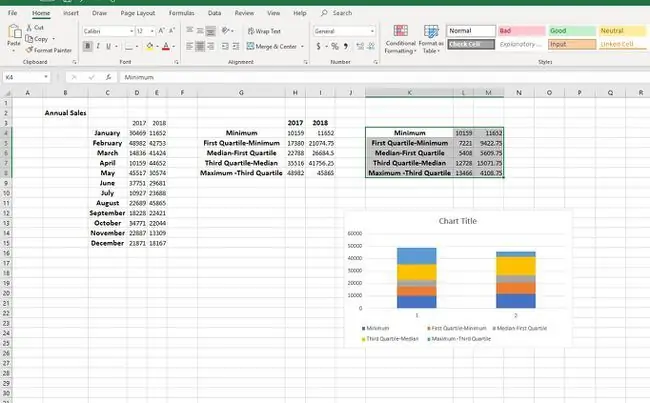
ከፍተኛውን ሹክ ጨምር
በሣጥን ላይ ያሉት ጢም ጢሙ እና የዊስክ ሣጥን ሴራ ገበታ ከከፍተኛ እና ዝቅተኛ ኳርቲሎች ውጭ ያለውን ልዩነት ያመለክታሉ። ማንኛውም የውሂብ ነጥብ ከላይ ወይም ከታች ከዊስክ መስመር ውጭ የሚወድቅ ውሂቡን ሲተነተን እንደ ውጫዊ ይቆጠራል።
-
በገበታው ላይ ያለውን የላይኛውን ሳጥን ይምረጡ እና በመቀጠል የገበታ አባል አክል በ የገበታ ንድፍ ትር ላይ ይምረጡ። ይምረጡ።

Image -
የስህተት አሞሌዎችን ይምረጡ እና ተጨማሪ የስህተት አሞሌ አማራጮችን ን ይምረጡ የ የቅርጸት ስህተት አሞሌዎችንን ይምረጡ። ምናሌ።

Image -
ይምረጡ Plus በ አቅጣጫ በ የስህተት አሞሌዎች አማራጮች።

Image -
ይምረጥ ብጁ እና እሴትን ይግለጹ ን በ የስህተት መጠን ክፍል ን ይምረጡ። ብጁ የስህተት አሞሌዎች የንግግር ሳጥን.

Image
የታችኛውን ጢም ጨምሩ
የላይኛውን ጢም ካከሉ በኋላ የታችኛውን ጢም በተመሳሳይ መንገድ ማከል ይችላሉ።
- በገበታው ላይ ያለውን የታችኛውን ሳጥን ይምረጡ እና የገበታ አባል አክል በ የገበታ ንድፍ ትር ላይ ይምረጡ። ይምረጡ።
-
የስህተት አሞሌዎችን ይምረጡ እና ተጨማሪ የስህተት አሞሌ አማራጮችን ን ይምረጡ የ የቅርጸት ስህተት አሞሌዎችንን ይምረጡ። ምናሌ።

Image -
ይምረጡ የሚቀነስ በ አቅጣጫ በ የስህተት አሞሌዎች አማራጮች።

Image -
ይምረጥ ብጁ እና እሴትን ይግለጹ በ የስህተት መጠን ክፍል ይምረጡ። የ ብጁ የስህተት አሞሌዎች የንግግር ሳጥን ይከፈታል።

Image - የ አዎንታዊ የስህተት እሴት ሳጥን ይዘቶችን ሰርዝ። በስራ ሉህ ላይ የታችኛውን እሴቶች ይምረጡ እና እሺ ን ይምረጡ የ ብጁ የስህተት አሞሌዎችን መስኮትን ለመዝጋት።
የቦክስ እና የዊስከር ሴራ ገበታን በ Excel ውስጥ ይቅረጹ
ገበታውን አንዴ ከፈጠሩ በኋላ የኤክሴል ቻርት መቅረጫ መሳሪያዎችን ይጠቀሙ።
-
የገበታ ርዕስ ይምረጡ እና ለገበታው መታየት የሚፈልጉትን ርዕስ ያስገቡ።

Image -
በገበታው ላይ ካሉት ሳጥኖች አንዱን በቀኝ ጠቅ ያድርጉ እና የመረጃ ተከታታይ ቅርጸት ን ይምረጡ የ የመረጃ ተከታታይ ቅርጸት ንጥልን ለመክፈት።

Image -
በሣጥኖቹ መካከል ያለውን ክፍተት ለመቆጣጠር የክፍተቱን ስፋት ይጨምሩ ወይም ይቀንሱ።

Image -
በሁለቱ የዊስክ መስመሮች መካከል ያለውን የውሂብ ነጥብ ለማሳየት የውስጥ ነጥቦችን አሳይ ይምረጡ።

Image - እንዲሁም በዳታ ተከታታይ ቅርጸት መቃን ውስጥ ከውስኪ መስመሩ በታች ወይም በላይ ያሉትን ለማሳየት የማሳያ ነጥቦችን ይምረጡ።
- የዳታ ተከታታዮችን አማካኝ ምልክት ለማሳየት አማካኝ ማርከሮችን አሳይ ይምረጡ።
- ምረጥ አማካይ መስመርን አሳይ የሳጥኖቹን መንገድ የሚያገናኘውን መስመር በመረጃ ተከታታዩ ውስጥ ለማሳየት።
-
ለ አራተኛ ስሌት: ዘዴ ይምረጡ
- አካታች ሚዲያን በውሂቡ ውስጥ ያሉት የእሴቶቹ ብዛት ያልተለመደ ከሆነ በስሌቱ ውስጥ ተካቷል።
- ልዩ ሚዲያን በውሂቡ ውስጥ ያልተለመዱ የእሴቶች ብዛት ካለ ከስሌቱ የተገለለ ነው።
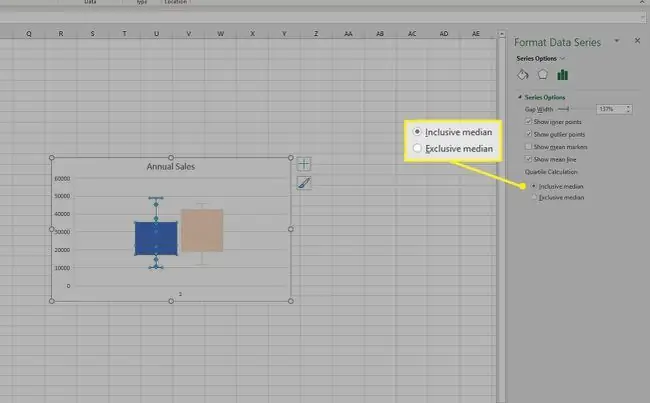
Image - በእቅድ ገበታዎ ውስጥ ያለውን ቀጣዩን ሳጥን በ የቅርጸት የውሂብ ተከታታይ ቃና ውስጥ ለማበጀት ይምረጡ እና ለተቀሩት ሳጥኖች ይድገሙት።
የሣጥኑን እና የሹክሹክታውን ገጽታ ያርትዑ ወይም ይቀይሩ
በሣጥኑ እና በዊስክ ሴራ ገበታ ላይ ለውጦችን ለማድረግ የገበታውን ማንኛውንም ቦታ ይምረጡ እና ከዚያ የገበታ ንድፍ ወይም የንድፍ መሳሪያዎች ይምረጡ።በ የገበታ መሳሪያዎች ትር ላይ የትኛውን የExcel ስሪት እየተጠቀሙ ነው።
ከላይ የተገለጹትን ተመሳሳይ ዘዴዎች በመጠቀም እንደ ገበታ አቀማመጥ፣ ስታይል ወይም ቀለሞች ያሉ ሁኔታዎችን ይቀይሩ።






